在线配色器
搭出好色彩

安装了新版本的Photoshop,就要试试它的新功能,要不然我们装他干嘛呢?假如你安装了Photoshopcs5或更高的版本,你就Get到了Photoshop的一项

我们在处理图片或制作图形的时候,很多图形刚制作的时候边缘是光滑的,等稍微变形或者缩小的时候就出现了锯齿。因为PS是位图,不能像矢量图那样缩放自如。如果发现有锯齿,下

制作精准的选区,只对想要调整的区域进行调整,而不影响其他区域,是高质量和高效率完成后期调整的重要一步。通过这段时间的学习,把各地方搜罗来的方法结合自己的理解做了这个
黑白老照片

在上色之前,我们先必须对图像做一系列的色彩调整,这个阶段的步骤非常重要,上色是否能够精彩,上色前的图像处理占70%。那我们就来看看如何来处理这张图像。
执行“图层>新建调整图层>渐变映射”,选择“黑色-白色”的渐变。(这个步骤就是要去掉颜色)

执行Ctrl+A(全选)命令,再执行Ctrl+Shift+C(合并拷贝),在执行Ctrl+V(粘贴)。这是我个人的习惯,不习惯破坏原图像,所以就多复制一个图层。
执行“滤镜>杂色>减少杂色”命令,如下图所示设置。
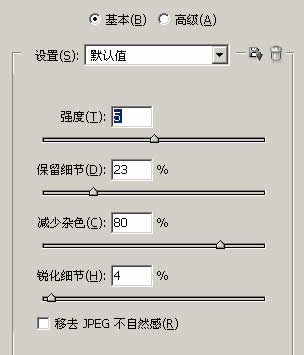
单击“确定”按钮。杂点太多是上色的一个大忌。多谢Photoshop CS2提供“减少杂色”这个超酷的命令,能让图像迅速的消除杂色并且保持图像的清晰度。个人认为这是CS2新功能中最优秀的功能之一。(如果不用CS2的人就想着用其他方法去消除杂色了,反正我有了这个功能是不做其他的选择了,呵呵。)

执行“图层>新建调整图层>色阶”命令,设置如下图所示
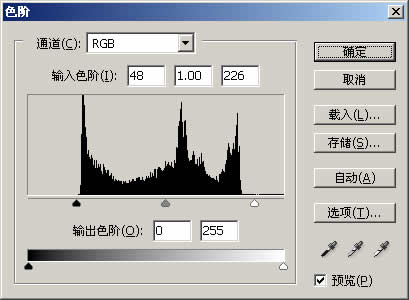
单击“确定”按钮,得到结果如下图所示。

这个部分的重点在于以下几点:
1.有丰富的层次;
2.颜色尽量过渡比较自然,不要有太多杂色;
3.上色前如果是RGB模式,尽量将其恢复成灰度色调。
新建图层,在图层上先为军装上色,尽量着一些同类色进行绘制,这样可以使得上色看起来颜色比较丰富。

将改图层的图层混合模式改为“颜色”

其实这一步并不是先画好了,再改成“颜色”模式的,而是直接在“颜色”模式绘制的。这样能够比较直接的看到结果。
为了上色更加的容易修改,再新建图层,对背景上色

改为颜色模式后

同样的新建图层,为脸部上色

改为颜色模式后,这就是最后上色的结果。

Copyright © 2016-2022 WWW.PSDEE.COM All Rights Reserved 版权归PSDEE教程网所有
本站所发布内容部分来自互联网,如有侵犯到您的权益烦请通知我们,我们会在3个工作日内删除相关内容
联系QQ:309062795 闽ICP备10004512号-4